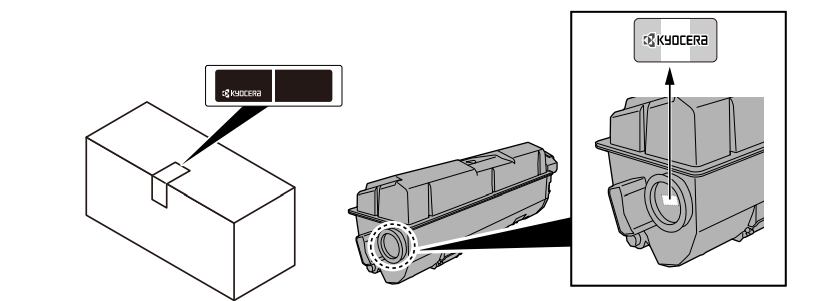ECOSYS MA4000wifx

Der ECOSYS MA4000wifx sorgt für ein effizientes und sicheres Dokumentenmanagement. Zur Integration individueller Arbeitsabläufe ist das Gerät mit der offenen Software-Entwicklungsplattform HyPAS ausgestattet.
- Hohe Sicherheit dank Secure Boot, Run-time Integrity Check, TLS 1.3, „Vertraulicher Druck“
- Flexibles Papiermanagement mit bis zu 4 Papierzuführungen
- HyPAS-Plattform für skalierbare Lösungen und erweiterte Konnektivität
- Reduziertes Geräuschniveau durch Funktion „Leiser Betrieb“
Sollte eins der folgenden Fehlerbilder mit Ihrem Fehlerbild identisch sein, öffne bitte das dazugehörige Dropdown Menü durch Klicken auf das + Zeichen.
Ausdrucke weisen Punkte, Streifen oder Flecken auf
Bei verminderter Druckqualität empfehlen wir folgende Reinigungsschritte:
Bitte schalte das Gerät zunächst mit dem Hauptschalter aus und wieder ein.
1. Ladereinigerkopf-Reinigung:
Öffne zunächst die Frontklappe sowie die obere Klappe. Entriegele dann die Entwicklereinheit durch Drücken des blauen Hebels mit der Aufschrift „A“.
Anschließend kannst du die Tonerkartusche zusammen mit der Entwicklereinheit aus dem Gerät nehmen.
Entnehme nun die dahinter liegende Trommeleinheit, indem du an den blauen Griffen mit der Aufschrift „B“ ziehst.
Auf der Trommeleinheit befindet sich der blaue Reinigungsschieber. Bitte schiebe diesen mindestens 3 Mal über die gesamte Breite hin und her.
Achte darauf, dass der Reinigungsschieber fest in seiner Position ganz rechts eingerastet ist, bevor die Einheiten in umgekehrter Reihenfolge wieder ins Gerät eingesetzt werden.
2. Trommelreinigung (ggf. bis zu 3x ausführen):
-> Systemmenü/Zähler
- Einstellung/Wartung
- Service Einstellungen (Benutzer: 4000 Passwort: 4000, bzw. individuelle Passwörter)
- Trommelauffrischung
- OK drücken, und am Display mit JA bestätigen
Das Druckbild wiederholt sich — ich habe eine Art Geisterbild
Beim Druck auf dickeren Medientypen/Papiersorten müssen gegebenenfalls die Medientypeneinstellungen angepasst werden, damit der Toner richtig fixiert wird.
Die Einstellung erfolgt sowohl im Gerät, als auch im Druckdialog der Anwendung.
Am Gerät:
Taste [Systemmenü/Zähler] > [Geräteeinstellungen] > [Papierzufuhr] >[Medientypeinstellung]
Wählen Sie das Gewicht für jeden Medientyp aus.
Die Einstellung des Medientyps muss nun identisch zur Geräteeinstellung im Treiber- oder Druckdialog ausgeführt werden.
Blasse Ausdrucke
Bei verminderter Druckqualität empfehlen wir folgende Reinigungsschritte:
Bitte schalte das Gerät zunächst mit dem Hauptschalter aus und wieder ein.
1. Ladereinigerkopf-Reinigung:
Öffne zunächst die Frontklappe sowie die obere Klappe. Entriegele dann die Entwicklereinheit durch Drücken des blauen Hebels mit der Aufschrift „A“.
Anschließend kannst du die Tonerkartusche zusammen mit der Entwicklereinheit aus dem Gerät nehmen.
Entnehme nun die dahinter liegende Trommeleinheit, indem du an den blauen Griffen mit der Aufschrift „B“ ziehst.
Auf der Trommeleinheit befindet sich der blaue Reinigungsschieber. Bitte schiebe diesen mindestens 3 Mal über die gesamte Breite hin und her.
Achte darauf, dass der Reinigungsschieber fest in seiner Position ganz rechts eingerastet ist, bevor die Einheiten in umgekehrter Reihenfolge wieder ins Gerät eingesetzt werden.
2. Trommelreinigung (ggf. bis zu 3x ausführen):
-> Systemmenü/Zähler
- Einstellung/Wartung
- Service Einstellungen (Benutzer: 4000 Passwort: 4000, bzw. individuelle Passwörter)
- Trommelauffrischung
- OK drücken, und am Display mit JA bestätigen
Papierstau beheben
Bei einem Papierstau wird “Papierstau.” angezeigt und das Gerät stoppt.
Befolge die nachstehenden Anweisungen, um den Papierstau zu beseitigen.
Papierstau beseitigen:
Papiestau beheben ECOSYSMA4000wifx
Sollte das Problem weiterhin auftreten, stelle uns bitte ein aussagekräftiges Fehlerbild, zur Verfügung.
Um dein Anliegen schnellstmöglich lösen zu können, benötigen wir ebenfalls die folgenden Informationen :
Statusseite:
-Systemmenü/Zähler > Listendruck > Bericht drucken > Statusseite — OK drücken, und am Display mit JA bestätigen
Service Statusseite:
- Systemmenü/Zähler> Einstellung / Wartung > Service Einst. > Servicestatus — OK drücken, und am Display mit JA bestätigen
Testseite:
- Systemmenü/Zähler> Einstellung / Wartung > Service Einst. (Benutzer: 4000 Passwort: 4000 oder individuelles Passwort) > Testseite- OK drücken, und am Display mit JA bestätigen
Noch Fragen?
Gerne kannst du eine telefonische Anfrage stellen.
Erreichbarkeit unseres Teams innerhalb der Servicezeiten Montag bis Donnerstag von 8:00 Uhr bis 18:00 Uhr, am Freitag von 8:00 Uhr bis 17:00 Uhr unter der Telefonnummer:
02159 — 918 222
oder du nutzt das unten aufgeführte Kontaktformular — es wird automatisch ein Ticket generiert und wir kümmern uns schnellstmöglich um dein Anliegen
Anfrage an den KYOCERA-Support
Wenn du uns direkt kontaktieren möchtest, fülle bitte das folgende Formular aus, damit uns alle relevanten Informationen vorliegen und wir die Fehlerbehebung umgehend fortsetzen können.
Nach Absendung des Formulars erhältst du eine automatische Benachrichtigung mit der Vorgangsnummer per E‑Mail.
Wenn du uns Dateien (Druckdateien, Druckbeispiele) einsenden möchtest, antworte bitte auf die Mail, die du nach Erzeugung deiner Anfrage erhalten hast.
Allgemeine Informationen und Hinweise:
Überprüfen der Geräte-Seriennummer:
Die Seriennummer des Geräts ist, wie auf der Abbildung zu sehen, an folgender Stelle zu finden.
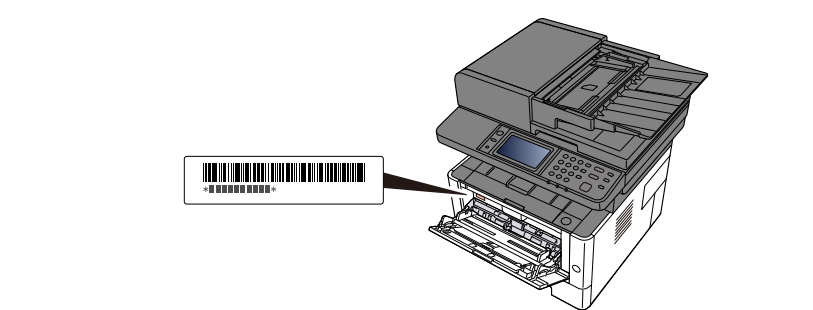
Originaltoner
Um eine dauerhafte Qualität zu gewährleisten, empfehlen wir, ausschließlich original
Kyocera Tonerbehälter zu verwenden, da diese zahlreiche Qualitätstests bestehen müssen.
Wenn kein Originaltoner verwendet wird, kann dies zu Störungen führen.
Bei Beschädigungen durch die Verwendung von Verbrauchsmaterial anderer Anbieter übernehmen wir keine Haftung.
Unsere Ersatztonerbehälter sind wie unten dargestellt mit einem speziellen Aufkleber versehen und somit als Original Verbrauchsmaterial erkennbar.